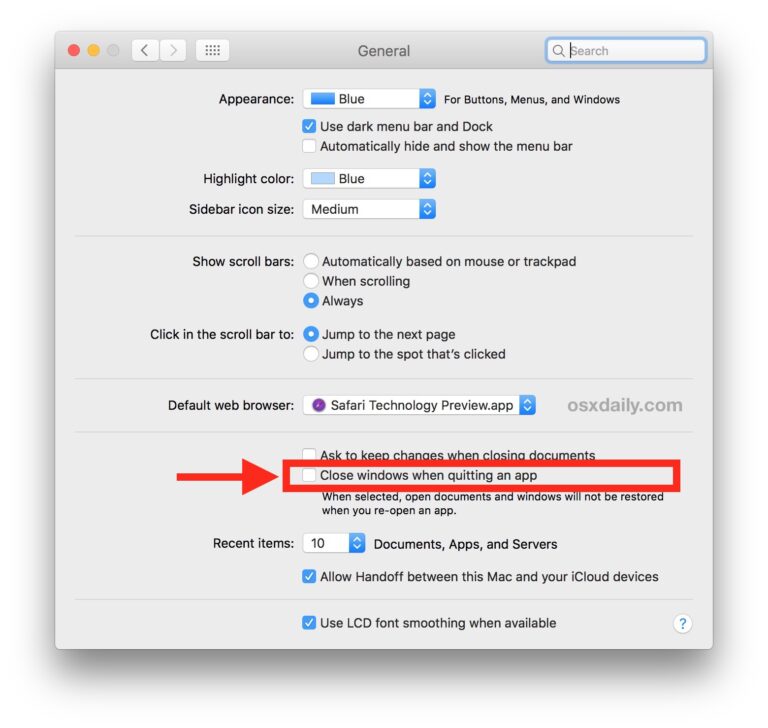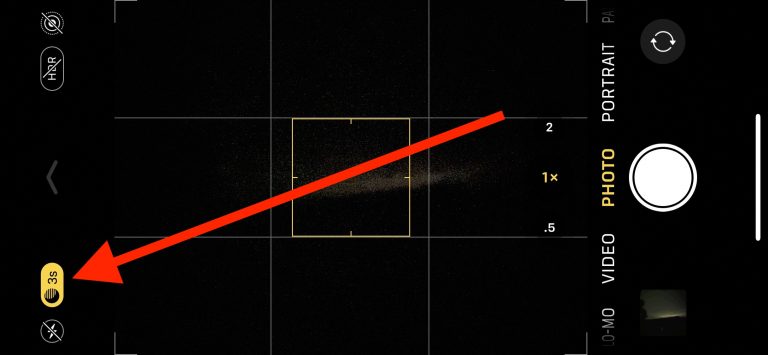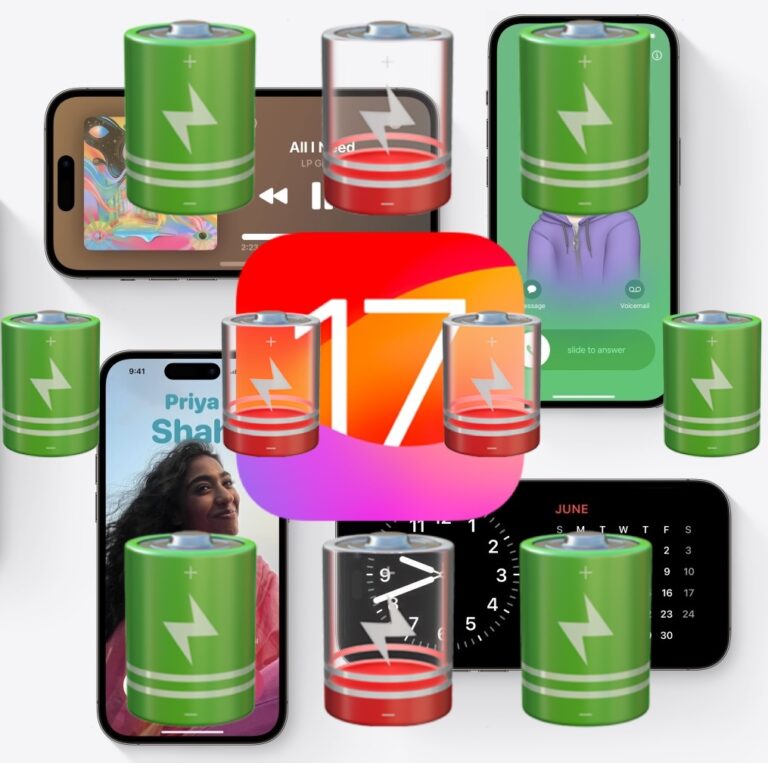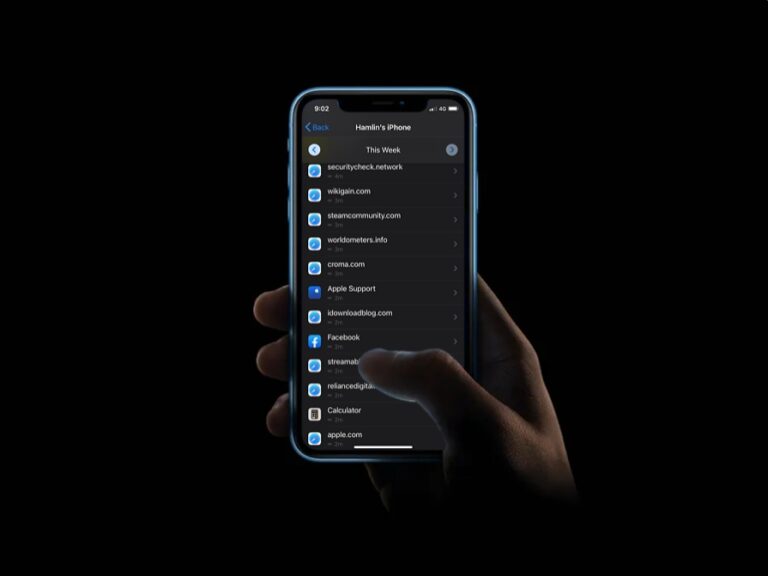Как переименовать Apple Magic Mouse в Mac OS
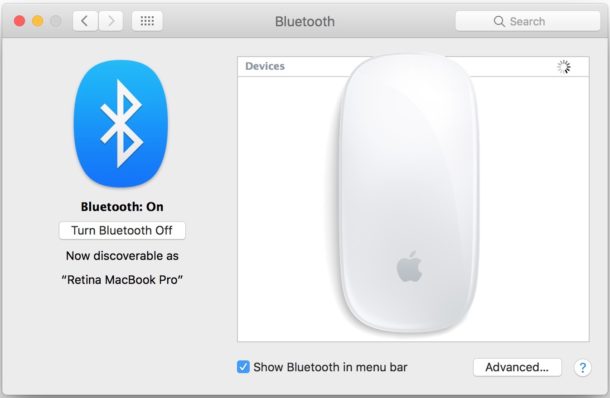
По умолчанию Mac OS назовет Bluetooth-устройство, например Apple Magic Mouse, «Name’s Magic Mouse», что упрощает идентификацию. Некоторые пользователи Mac могут пожелать изменить это и присвоить другое имя своей Magic Mouse или переименовать Magic Mouse, однако, возможно, для разрешения конфликта, чтобы не путать несколько устройств, синхронизированных с одним Mac, в целях конфиденциальности или с любым другим номером. причин.
Это краткое руководство покажет вам, как переименовать Apple Magic Mouse или Magic Mouse 2 в Mac OS.
Чтобы было ясно, это только переименовывает устройство, больше ничего не делает. Вам вообще не нужно отключать устройство или возиться с Bluetooth. И да, это относится и к другим устройствам Bluetooth на Mac, и это работает во всех версиях Mac OS и Mac OS X.
Переименование Magic Mouse в Mac OS
Программы для Windows, мобильные приложения, игры - ВСЁ БЕСПЛАТНО, в нашем закрытом телеграмм канале - Подписывайтесь:)
Вот как вы можете переименовать Magic Mouse на Mac:
- Перейдите в меню Apple и выберите «Системные настройки».
- Выберите «Bluetooth»
- Щелкните правой кнопкой мыши (или Control + Click) на Apple Magic Mouse и выберите «Переименовать».
- Дайте Magic Mouse новое имя и выберите опцию «Переименовать».
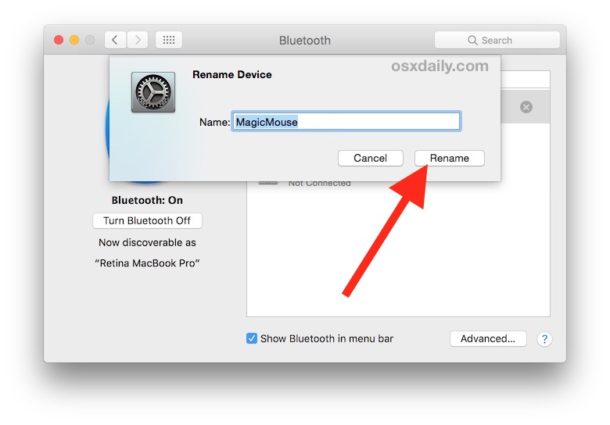
После переименования Magic Mouse она будет перенесена во все другие места, где указаны имена устройств Bluetooth, например на панель предпочтений Bluetooth и раскрывающееся меню.

Очевидно, что здесь делается упор на переименование Magic Mouse, но вы также можете переименовать Magic Trackpad и другую подключенную мышь или аксессуары, если необходимо использовать этот подход.
Как видите, переименовать Magic Mouse довольно просто, если вы научитесь этому.
Изменение имени будет сохраняться бесконечно, если Magic Mouse не будет отключена от Mac.
Программы для Windows, мобильные приложения, игры - ВСЁ БЕСПЛАТНО, в нашем закрытом телеграмм канале - Подписывайтесь:)